Reklamy Microsoft Teams pojawiają się w aplikacji Uzyskaj pomoc w systemie Windows 11
System Windows 11 jest dostarczany z wbudowaną aplikacją do rozwiązywania problemów „Uzyskaj pomoc”. Jest to przyjazne dla użytkownika narzędzie, które pomaga rozwiązywać różne problemy. Jego interfejs użytkownika jest zbudowany wokół pola wyszukiwania, które umożliwia wprowadzenie opisu problemu. Domyślnie oferuje szybkie łącza, które wyjaśniają, jak skonfigurować skaner, zainstalować pakiet Office itp. Aplikacja promuje teraz subskrypcję Microsoft Teams.
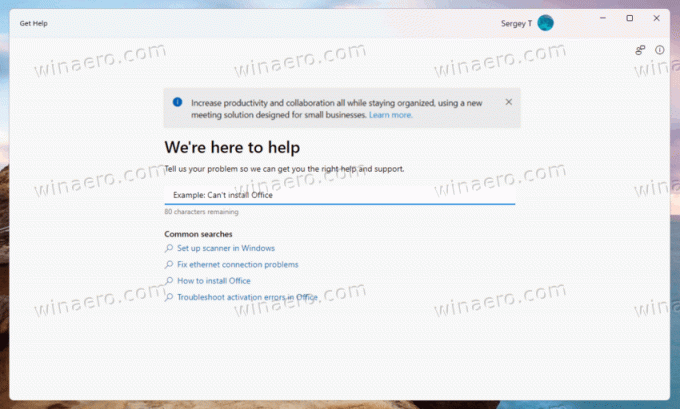
Gdy go otworzysz, wyświetli się baner zapraszający do wypróbowania aplikacji Teams. To mówi:
Zwiększ produktywność i współpracę, a jednocześnie zachowaj porządek dzięki nowemu rozwiązaniu do spotkań zaprojektowanemu dla małych firm.
Jego łącze „Dowiedz się więcej” przeniesie użytkownika do witryny subskrypcji Microsoft Teams Essentials. Co ciekawe, reklama nigdzie nie ujawnia, że jest to aplikacja Teams, która jest Ci oferowana.
Subskrypcja Teams jest przeznaczona dla klientów, więc nie jest jasne, które kategorie użytkowników faktycznie zobaczą reklamę. Całkiem możliwe, że dla użytkowników domowych będzie miał inny link w przyszłości.
Ogłoszenie można łatwo zamknąć, klikając ikonę „X” w prawym rogu. Jednak reklama pojawia się ponownie po pewnym czasie po ponownym uruchomieniu aplikacji Uzyskaj pomoc.
Firma Microsoft nieustannie eksperymentuje z promocjami wyświetlanymi w aplikacjach skrzynki odbiorczej. Wcześniej można było je zobaczyć m.in Pogoda aplikacji, a nawet w Przeglądarka plików.
Jeśli podoba Ci się ten artykuł, udostępnij go za pomocą poniższych przycisków. Nie zajmie Ci to wiele, a nam pomoże się rozwijać. Dziękuję za wsparcie!
Reklama

